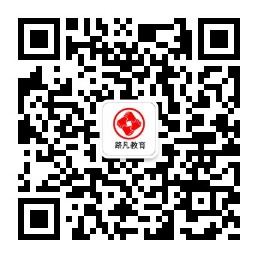联系我们
更多+电话:18108086548
QQ:3201180075
地址:成都市青羊区正府街172号
邮箱:3201180075@qq.com
如何设置幻灯片的应用路径?
在“动画”选项卡中,不但可以为对象添加最常见的进入和退出动画,还可以具体地设定某一个动画的效果。
例如,在“浮入”动画中,就有上浮和下浮的效果。所以就讲到成都ppt修改小编今天要说的内容了,幻灯片的路径。
不同的行动路径会有不同的效果,那大家开始动手实际操作一下吧!
首先需要我们打开PPT演示文稿,我们可以选择某一张幻灯片中的文字,这里就选中“Transitional Page”。
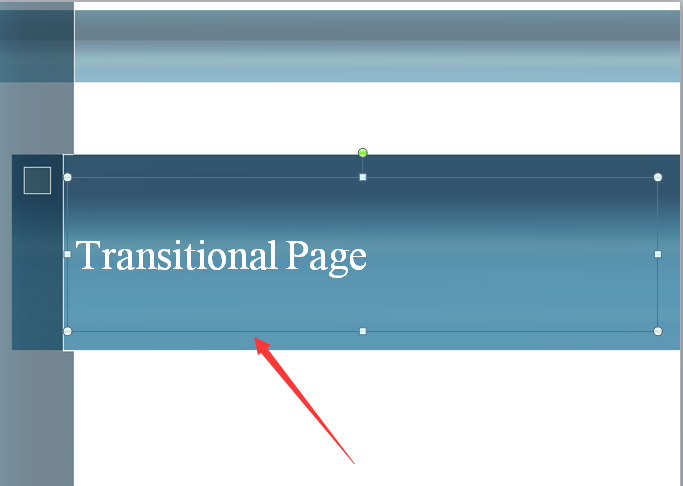
在菜单栏中选择“动画”选项卡,单击“动画”功能组中的下拉箭头。

在弹出的动画效果中选择你需要的路径就可以了,小编在这里选择的是“循环”选项。
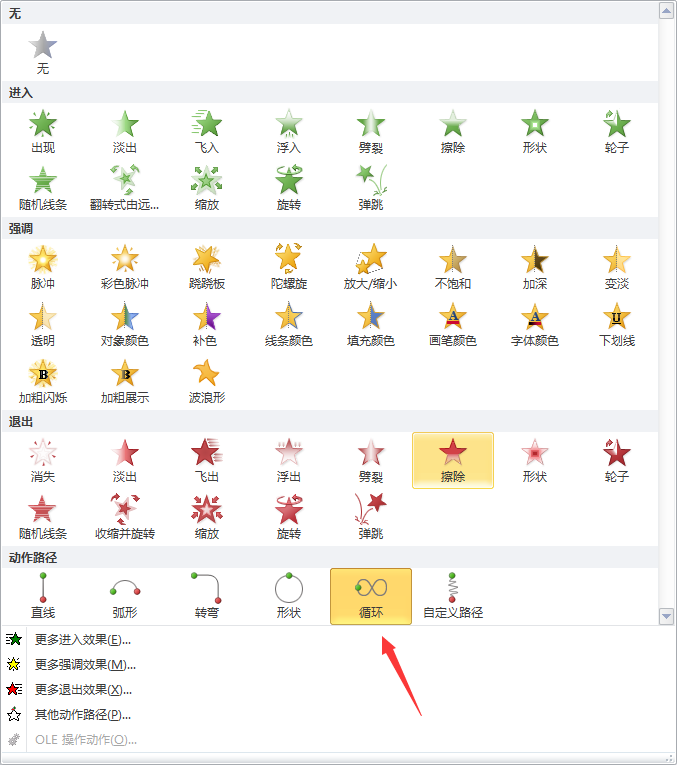
我们还可以选择“效果选项”中选项设置路径的其他样式。
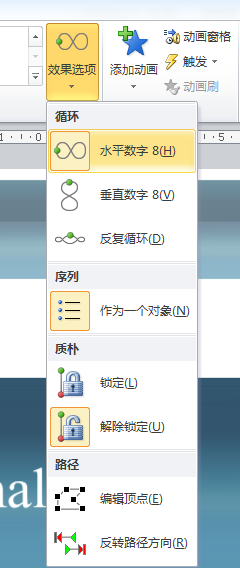
小编在这里选择的是“垂直数字8”样式,你可以根据需求任意选择!